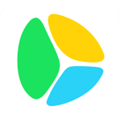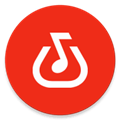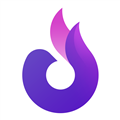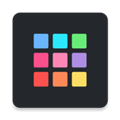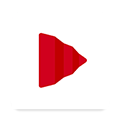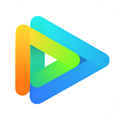应用简介
Studio One Pro5破解版是由PreSonus公司推出的一款功能强大、全面的数字音乐创作和制作软件。它提供了制作、混合、掌握和执行所有操作的功能,并拥有简洁直观的主界面,使初学者也能快速上手。该软件具有友好的用户界面,适用于各种音频编辑、批量处理转换、通道条集合等操作。此外,它还可以为现场音乐人添加背景音乐、虚拟乐器和插件架,满足用户的各种需求。全新的PreSonus Studio One Pro增加了许多功能来提升用户的使用体验。例如,它新增了五线谱编曲界面、Show功能、扩展混音器场景、独立监听总线、分数编辑器、辅助通道和时间拉伸模式等功能。此为了帮助用户更好地制作音乐作品,该版本还新增了标记轨道功能,在轨道检查器中提供了一个标记列表,方便用户导航、重命名、添加和删除标记。此外,我们还改进了按键开关清晰度,并为虚拟乐器创建和共享自定义地图提供了自动化通道,使用户不再需要担心音符编辑或Note FX拧紧按键开关的问题。用户还可以将这些地图保存为Instrument + FX预设的一部分,以便随时调用使用。

【功能特点】
一、安排和编辑
1、新!分数编辑器。
Studio One Pro新的“分数视图”使您可以使用标准符号输入,查看和编辑笔记。您可以在单个“乐谱视图”中同时查看多个曲目以进行发声,也可以使用“乐谱视图”编辑一个曲目,同时使用“钢琴视图”或“鼓组视图”编辑其他曲目。乐谱视图可以从编配器窗口中分离出来,使您可以在不同的视图中查看相同的音符数据。紧凑的符号集使您可以添加颤音,颤音,琶音和滑音,重音和断音以及影响实时播放的动态效果。
2、新!剪辑增益信封。
剪辑增益包络是纠正音频太大或太柔和的部分而无需添加压缩器或限制器插件的理想工具。只需单击曲线并将该点拖动到所需位置,即可将中断点添加到增益包络中,或使用“绘制工具”自由绘制信封。削波增益的变化会立即反映在音频波形中,因此您可以可靠地看到整体电平。
削波增益信封的样本准确。
3、新!按键开关支持,编辑和映射。
现在,Studio One中的按键开关清晰度具有其自己的自动化通道,因此您不再需要担心音符编辑或Note FX拧紧按键开关的麻烦。
为您的虚拟乐器创建和共享自定义地图,并将其保存为Instrument + FX预设的一部分,以供即时调用。
4、新!聚压和MPE支持。
Studio One 5现在支持音符控制器,以便使用虚拟乐器和管弦乐谱库更生动地播放音乐表演。音符控制器会影响各个音符,如果需要,可以在多个维度上起作用。这包括通过兼容的MIDI硬件和虚拟乐器支持MIDI Poly Pressure和MPE(MIDI Polyphonic Expression)。
5、新! Melodyne Essential 5集成。
自从Celemony和PreSonus在2011年共同开发ARA扩展功能以来,Melodyne一直是Studio One的一部分,而新的Melodyne Essential 5则大大改进了人声编辑工具,集成的和弦检测功能和和弦网格。
6、新!时间拉伸模式:磁带重采样。
将Tempo设置为Timestretch并选择此新模式后,音频速度和音高将被锁定,以进行自然的“磁带式”速度跟踪。
7、新!标记跟踪检查器。
标记轨道是版本5中的新增功能,现在在轨道检查器中具有一个标记列表,可让您在一个方便的位置导航,重命名,添加和删除标记。
二、录音和混音
完整的Studio One的Native Effect插件套件具有崭新的外观和一些惊人的新功能。现在,所有动态插件都具有侧链输入。若干插件(包括模拟延迟,转子和Tricomp)已通过状态空间模型驱动级进行了更新,以实现自然模拟饱和。 ProEQ现在是ProEQ2,具有新的12倍频程分析仪模式和附加的线性相位低切滤波器。 Limiter2还具有新功能,包括替代曲线和攻击模式。
1、新!扩展混音器场景。
捕获整个控制台状态并调出整个调音台场景,或有选择地调出任何或每个通道上的“音量”,“平移”,“静音”,“插入”,“发送”等。混音器场景是完整的混音器快照,可以随时保存并整体调用,也可以仅进行过滤以仅包括音量,平移,静音,插入,发送,提示混合设置,输入控件或它们的任意组合。场景可以全局调用或限制为选定的频道,并自动与当前歌曲或您喜欢的歌曲模板一起保存。

2、新!辅助通道。
尘土飞扬的TX81Z!您现在可以将经典的MIDI合成器像虚拟乐器一样轻松地整合到您的数字作品中。
辅助通道是一种新的通道类型,它允许将任何外部音频源输入StudioOne®调音台,而无需创建会使您的会话混乱的音轨。
使用拖放功能直接从Studio One浏览器添加外部乐器。
3、新!独立监听总线。
专用的监听总线为StudioOne®5控制台增加了新的灵活性。使用监听总线可提供独立于主输出的控制室信号,并带有自己的电平控制,AFL / PFL独奏,并为您喜欢的房间校准插件插入插槽。在激活状态下,所有独奏信号都可以路由到监听总线,同时仍可以从主混音输出中听到完整混音。提示混合发送不受影响。专用的AFL / PFL选项使您可以在推子前或推子后(和平移)监听单独信号之间进行选择。以64位浮点WAV格式记录和播放。
Studio One现在支持以64位浮点WAV格式进行录制,这是具有32位转换器的音频接口的推荐录制格式。通过此格式选项,现在最高的录制和处理精度达到64位/ 384 kHz,使Studio One成为最高分辨率的音频制作和母带处理软件。
4、新! MTC / MMC同步。
Studio One现在可以通过MIDI时间码从属到外部硬件设备。同步到外部视频。 MIDI时间码和MIDI机器控制可以独立设置为任何可用的MIDI源和目标。

【怎么导出音频文件】
大多音乐都是由多个音轨组成的混音音频,Studio One支持用户导出混音或分轨。
1. 导出混音
将所有音轨合并为一个音频导出,就是导出混音。
在“乐曲”菜单下,选择“导出混音”。

可以打开混音的设置窗口,需要设置的内容如下图所示。

窗口左侧部分主要是一些常规项目的设置,包括导出文件的位置、文件名称、文件格式、采样率和分辨率等,这些设置参数直接关系到音频文件的质量,大家可以根据自己的需求选择合适的参数组合。
窗口右侧部分是一些高级设置,包括导出范围和其他设置。在导出范围下可以选择要导出混音的音频范围,可以是乐曲循环之间,也可以是特殊或常规标记之间的片段,至于如何添加标记,下文将有详细介绍。其他选项主要是指输出的声道效果、节奏写入和导出后关闭,默认是只勾选“写入节奏至音频文件”,但大家可以根据喜好选择。
设置完成后,点击“确定”,就会开始文件导出。

2.导出分轨
另外一种导出方法是按分轨将音频导出。对于创作者来说,保留各个音频的分轨是至关重要的,这不仅可以方便创作过程中的随意修改,也是原创的有力佐证之一。
同样是在“乐曲”菜单下,选择“导出stem”,打开导出分轨的设置窗口。

可以发现,分轨导出和混音导出的设置窗口是非常相似的,不同在于分轨导出时需要在窗口左侧选择导出对象。
单音轨导出时一般选择“音轨”,并将要导出的音轨勾选,这里我们选择导出项目中的所有音轨。

这里选择将音轨中的全部音频都导出,导出时窗口会显示进度,分轨越多、音频越长,需要的时间越久。

导出完成后,软件会默认打开目标文件夹,显示导出的各个分轨。

二、studio one导出范围怎么标记
如前文所述,导出音频时会有导出标记之间的选项,默认的音频只有开始和结尾两处标记,我们可以人为添加更多标记,使其在导出时按片段导出。
将鼠标光标放在音频的波形图上,当其变成十字状时,点击需要标记的位置,将光标定位在此处,然后打开“走带”菜单,选择“插入标记”,即可在时间轴该处插入一个标记。

标记插入后,会自动显现出标记轨道,在这个轨道中可以看到所有标记,默认标记的排序方式是数字排序,使用快捷键“insert”也可以即时插入标记。
这时再进入音频导出的设置窗口,就能选择导出特定标记之间的音频片段了。

【软件点评】
Studio One5适用于您熟悉和喜爱的所有标准MIDI设备,从控制器到音调模块。但是一旦MIDI数据到达Studio One,它就会转换为高分辨率的32位内部格式。这意味着在Studio One环境中工作时,仪器上没有拉链噪音,控制器更换更平稳,弯道更加弯曲,更加详细的自动化以及其他优势。如果您需要驱动外部MIDI设备,那么您也可以使用它 - 如果它需要返回到外部世界,Studio One会将其高分辨率格式转换回标准MIDI数据。我们还拥有一套强大的创意音符编辑工具,如Randomize,Apply Scale,Mirror Notes等等......以及Quantize和Humanize等实用选项。所有这些都可以分配给键盘快捷键并包含在宏中。
【破解说明】
运行软件,提示激活,这里选择离线激活;

打开注册机,将激活码复制到machine id中,然后点击genrate生成激活码;

选择许可文件,选择studioapp5.pro.license;

然后就可以成功破解。